balenaEtcher který je také známý jako Etcher je program pro kopírování souborů ISO na USB klíče a SD karty za účelem vytvoření spouštěcích jednotek pro různé OS. Jedná se o multiplatformní nástroj, který je k dispozici ke stažení a instalaci pro Windows 7 nebo 10, macOS, Linux (díky AppImage podporuje většinu všech mainstreamových linuxových distribucí, jako je Ubuntu, CentOS, RHEL a další).
Rozhraní nástroje je velmi snadno pochopitelné a může jej ovládat i každý nezkušený uživatel, který dříve nepoužil zaváděcí USB disk Creator. Jazyk, který používá, je angličtina.
balenaEtcher Instalace Ubuntu 20.04 – Vytvářejte zaváděcí USB klíče a SD karty
Instalace balenaEtcher je rychlá a snadná. Po nastavení lze program spustit buď z aplikací, nebo přímo pomocí rozhraní příkazového řádku. Zde uvedené kroky byly provedeny na nejnovějším Ubuntu 20.04 LTS focal fossa, nicméně uživatelé je mohou používat v dřívějších verzích, jako je Ubuntu 19.10/19.04, 18.10/18.04, 17.04/16.04 včetně Linux Mint, Zorin OS, Debian a Elementary OS.
Krok 1:Otevřete příkazový terminál
Spuštění příkazového terminálu je na Ubuntu velmi jednoduché, buď použijte klávesovou zkratku CTRL+ALT+T nebo přejděte na Aplikace a vyhledejte Terminál .
Krok 2:Přidejte úložiště Etcher na Debian nebo Ubuntu
Zde nepoužíváme AppImage, protože oficiální úložiště balenaEtcher je k dispozici pro přidání na naše systémy Linux založené na Debianu. Stačí zkopírovat a vložit níže uvedený příkaz:
echo "deb https://deb.etcher.io stable etcher" | sudo tee /etc/apt/sources.list.d/balena-etcher.list
Ve výše uvedeném příkazu vytváříme samostatný seznam repo v adresáři sources.list.d. To zajistí, že soubor, který byl použit k začlenění oficiálních repo odkazů, bude bezpečný a neporušený.
Krok 3:Přidejte klíč GPG do Bintray
Bintray je univerzální služba distribuce softwaru a možná distribuuje i balíčky balenaEtcher, takže náš systém jí musí důvěřovat, k tomu musíme přidat její GPG klíč. Tím zajistíte, že všechny balíčky, které dostáváme, jsou z původního zdroje a nebyly někým pozměněny.
sudo apt-key adv --keyserver hkps://keyserver.ubuntu.com:443 --recv-keys 379CE192D401AB61
Krok 4:Spusťte příkaz aktualizace systému
Vše, co potřebujeme k získání zaváděcího nástroje USB flash disku Etcher, je na svém místě, nyní spusťte příkaz aktualizace systému, aby mohl vyprázdnit APT mezipaměť a znovu ji sestavit, aby bylo možné rozpoznat přidané úložiště.
sudo apt update
Krok 5:Nainstalujte balenaEtcher na Ubuntu 20.04
Nakonec spusťte příkaz, který stáhne a nainstaluje balíčky, musíme spustit tento software
sudo apt-get install balena-etcher-electron
Krok 6:Jak jej použít v systému k vytvoření spouštěcí jednotky
Jak víme, je to multiplatformní nástroj, takže jakékoli kroky, které zde ukážeme, budou společné pro všechny operační systémy.
Zaváděcí USB klíč můžeme vytvořit v několika krocích:
- Chcete-li flashovat obraz disku, nejprve připojte flash disk k systému.
- Spusťte balenaEtcher program.
- Vyberte požadovaný soubor obrázku , který může být veformátu IMG nebo ISO nebo jako komprimovaný soubor ZIP.
- Nyní vyberte jednotku USB , externí pevný disk nebo paměťová karta připojená k vašemu systému. Pokud máte připojeno pouze jedno zařízení, program ho automaticky vybere. Interní pevné disky nainstalované v systému se nyní zobrazí v softwaru Etcher, takže vám to zabrání v náhodném výběru nesprávného disku a jeho smazání během procesu kopírování.
- Ve třetím kroku zahájíte proces Flash kliknutím na tlačítko Flash.
- BalenaEtcher poté zkontroluje chyby zkopírovaných dat a v případě potřeby vydá zprávu. Tímto způsobem si můžete být jisti, že obraz byl bezchybně přenesen na datový nosič.
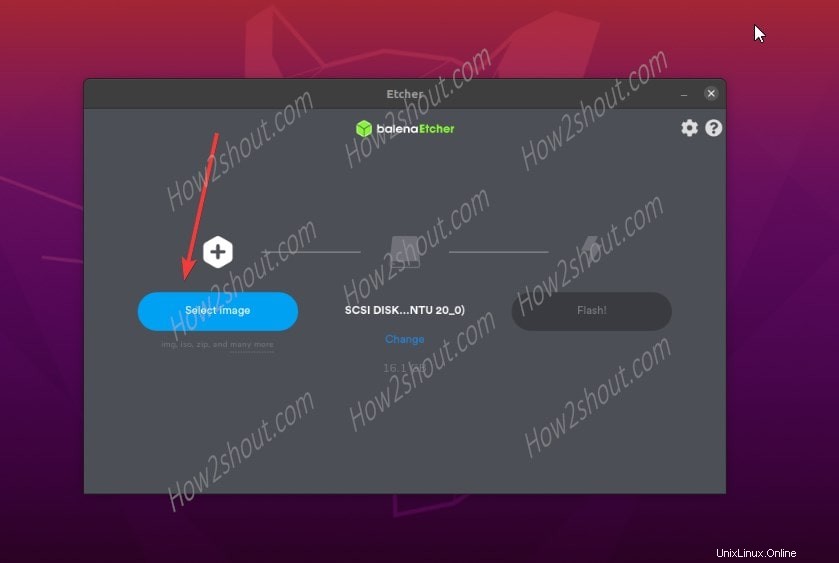
Vyberte obrázek ISO nebo IMG v souboru balenaEtcher, který chcete flashovat
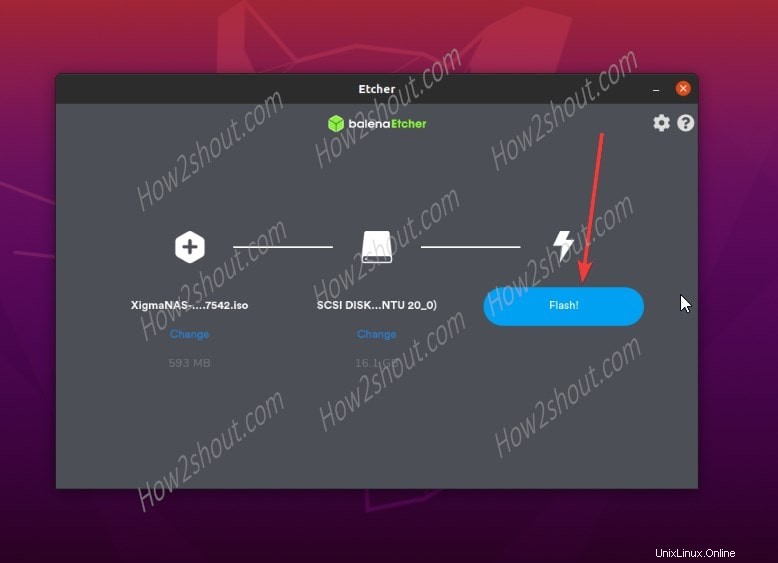
Vyberte jednotku USB a nakonec jednotku Flash
Odinstalujte balenaEtcher z Ubuntu
Pokud v budoucnu tento software již ve svém systému nemáte, jednoduše jej odeberte pomocí níže uvedeného:
Odstranění aplikace:
sudo apt-get remove balena-etcher-electron
Smazat úložiště Etcher:
sudo rm /etc/apt/sources.list.d/balena-etcher.list
Obnovte mezipaměť APT:
sudo apt-get update
Takže toto jsou kroky ke zvládnutí všech balaneEtcher na platformách Linux…